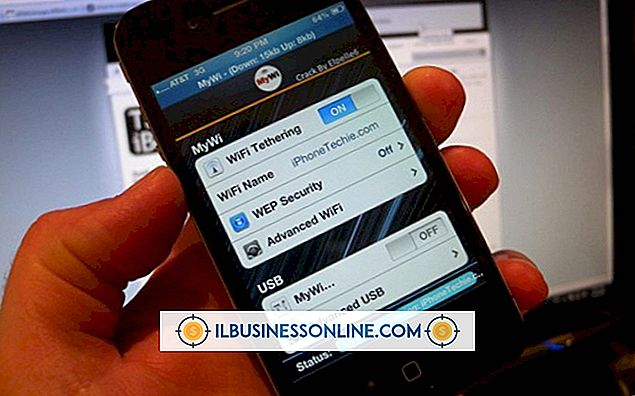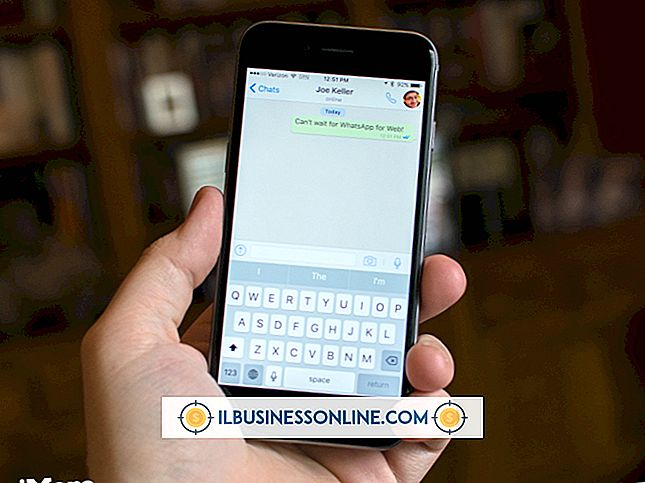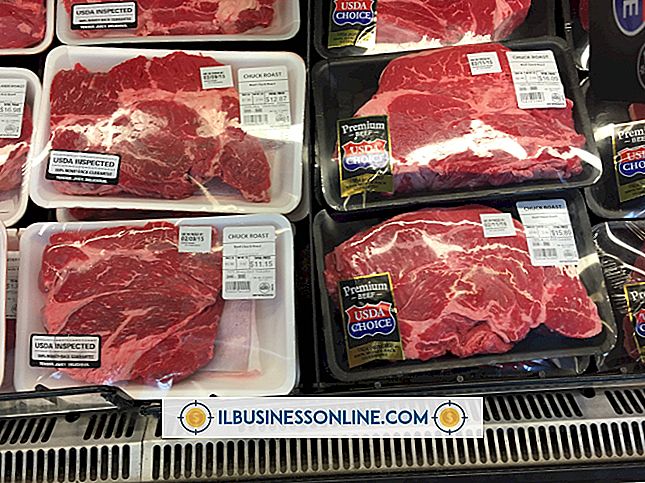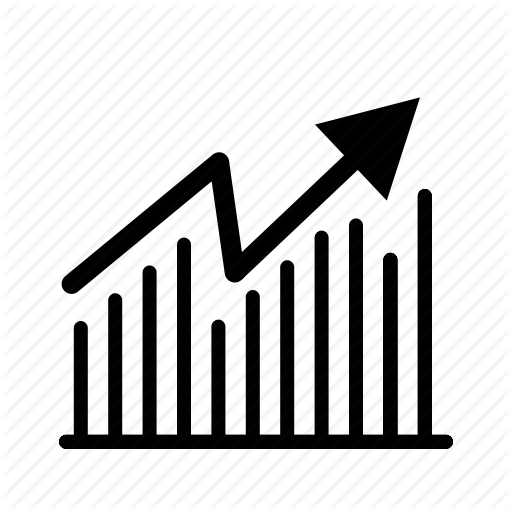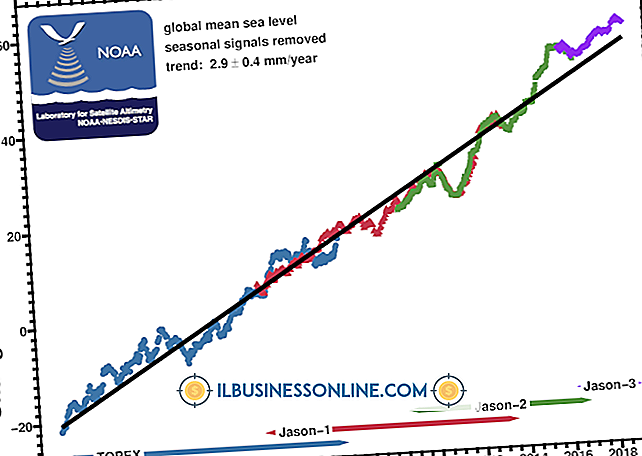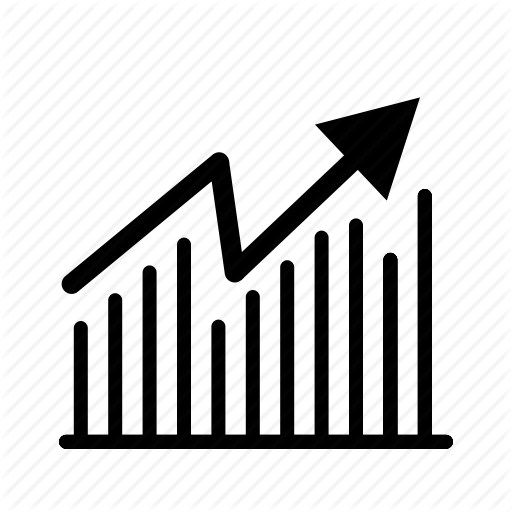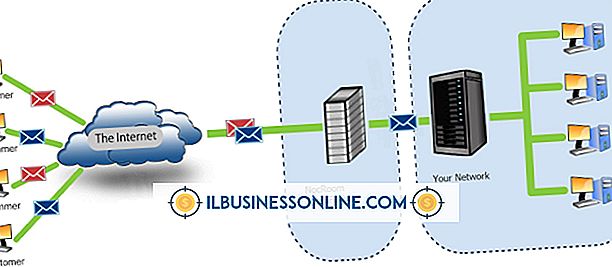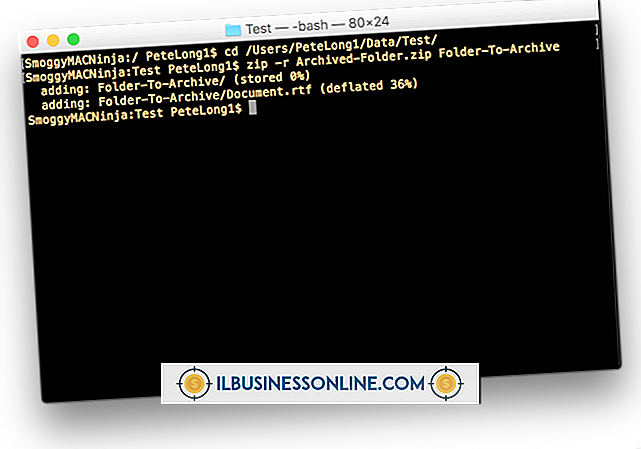Excel-bestanden uit Revit extraheren

Een van de voordelen van Revit Building Information Modeling-software is dat u gegevens uit Revit-bestanden kunt extraheren en deze kunt gebruiken om een spreadsheet in Microsoft Excel te maken, wat het maken van schattingen, facturen en andere kostengerelateerde bestanden kan vereenvoudigen. Het maken en formatteren van het Revit-schema kan een beetje moeizaam zijn, maar het exporteren en opslaan van het bestand is eenvoudig en Excel wijzigt het schema automatisch in werkbladindeling.
1.
Maak een planning als u dat nog niet hebt gedaan. Selecteer het menu "Beeld" en klik op "Schema / hoeveelheden". Selecteer enkele of meerdere categorieën en selecteer vervolgens de velden die u in elke categorie wilt weergeven. Kies een kolomopmaak die u wilt toepassen.
2.
Klik op "OK" om een voorbeeld van het schema te bekijken. Klik met de rechtermuisknop op het schema en kies 'Eigenschappen bekijken'. Klik op "Bewerken" om indien nodig wijzigingen aan te brengen. Klik op "OK" wanneer u klaar bent om door te gaan met het exporteren van het schema.
3.
Selecteer het menu "Bestand", wijs naar "Exporteren" en klik op "Planning". Het bestand wordt geconverteerd naar TXT-indeling. Bewaar het bestand waar u het gemakkelijk zult vinden, zoals uw bureaublad, en klik vervolgens op "OK".
4.
Start Excel. Klik op het tabblad "Bestand" en selecteer "Openen". Zoek het TXT-bestand dat u hebt opgeslagen en klik op 'Openen'. De wizard Tekst importeren wordt geopend.
5.
Selecteer "Gescheiden" en start het importeren in rij 1. Klik op "Volgende". Selecteer "Tab" en klik op "Volgende". Klik op "Finish" om de gegevens uit het TXT-bestand te extraheren en in Excel te gebruiken.